系统之家装机大师 V1.5.5.1336 官方版
系统之家装机大师是专为小白用户打造的装机工具,操作简单,适合32位和64位的电脑安装使用,支持备份或还原文件,也能通过系统之家装机大师,制作U盘启动盘,智能检测当前配置信息,选择最佳的安装方式,无广告,请大家放心使用。


时间:2021-12-31 10:25:11
发布者:majing
来源:当客下载站
win7上无法格式u盘该怎么解决?最近很多用户反映遇到了这样的问题,不知道怎么解决,U盘无法格式化是怎么一回事呢?针对这一问题,本篇带来了win7上无法格式u盘的解决方法,操作简单易上手,分享给大家,感兴趣的继续看下去吧。
1、首先先将你想要格式化的U盘插在电脑USB接口上面,之后打开运行对话框,输入“cmd”,回车打开命令提示符窗口;
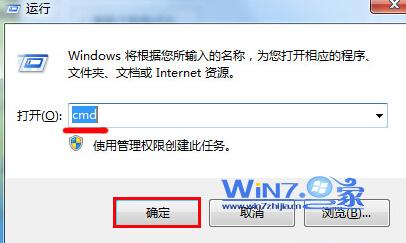
win7上无法格式u盘该怎么解决图一
2、在弹出的命令窗口中,输入“format h:”,(需要注意的是命令中的h是U盘插在当前电脑中的盘符),然后等待格式化完成;
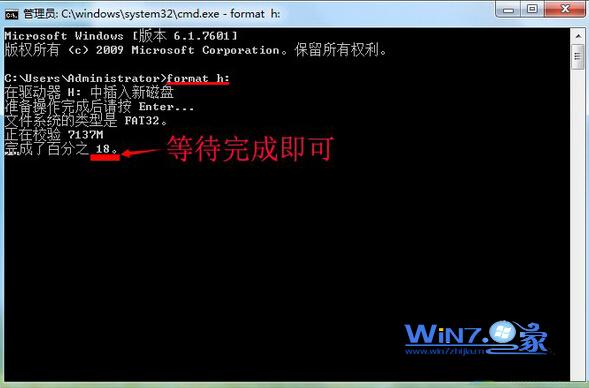
win7上无法格式u盘该怎么解决图二
3、格式化完成之后,按回车就会显示格式化已完成,并会出现一些U盘的相关参数信息。win7系统的操作方法也是一样。
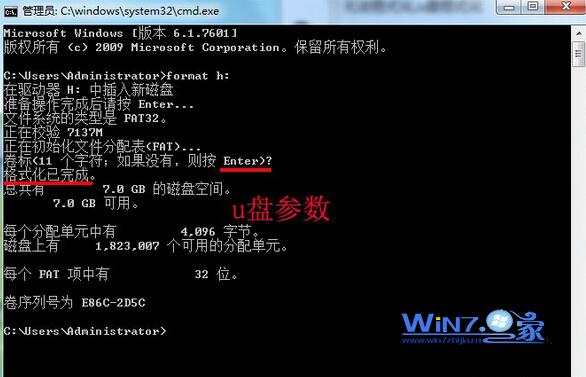
win7上无法格式u盘该怎么解决图三
如上所述,就是关于win7上无法格式u盘该怎么解决的全部内容了,小编已经把最简单,最好用的无法格式化u盘的解决教程分享给大家了,下次再遇到win7上无法格式u盘的时候,相信你们就知道该怎么去解决问题了。更多相关U盘windows7系统安装教程,详情请关注我们的官网资讯!